Actualizando de nuevo el tortuguero de Funky
20130520Quizá algunos recordéis que hace un tiempo amplié el tortuguero de Funky, al habérseme quedado pequeño. Aunque estaba satisfecho con el resultado, lo que inicialmente calculé que sería una pequeña molestia se convirtió en algo más. Dado que el tortuguero era una estructura que se metía dentro del acuario original, se creaba una doble pared de vidrio lo que, además de restar espacio a Funky y ser más difícil de limpiar por tener que desmontarlo, hacía que se juntase un montón de basura entre la doble pared (restos de comida, excrementos de Funky…) que no llegaban al filtro.
Hace unos meses me mudé y con la mudanza apareció un nuevo problema: algas en suspensión. Son demasiado pequeñas para que el filtro pueda deshacerse de ellas, y los productos antialgas, aparte de ser química que podría ser perjudicial para Funky, no son muy efectivos. Y el problema era cada vez peor: últimamente desde que cambiaba el agua hasta que estaba completamente verde pasaban menos de dos semanas. Y el agua tenía tal densidad de algas que no podía ver a Funky si no se acercaba al cristal.
Por tanto, tenía dos problemas que requerían de sendas soluciones. Para el primer problema la solución era obvia: construir un nuevo añadido para el acuario, que sustituyese al que había construído en la anterior ocasión, pero corrigiendo los errores. Para el segundo problema, después de mucho investigar, decidí que la mejor opción era hacerme con un UV-C, un aparato que aplica radiación ultravioleta al agua para matar las algas.
La ampliación del acuario
El principal problema de la ampliación original era el doble cristal, por lo que en este caso debía construír un módulo que se sujetase sobre los bordes superiores del acuario. Después de darle algunas vueltas y calcular las medidas, compré los materiales: vidrio de 5 mm de grosor cortado a medida y silicona Olivé V-01, especial para acuarios. Y a montar:

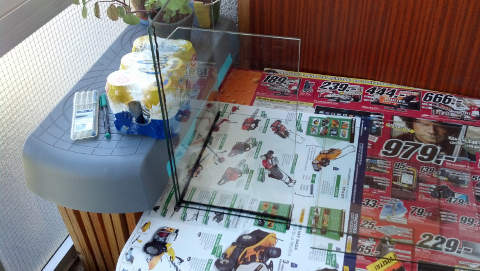

Una vez tenía la estructura, preparé la plataforma y la rampa:
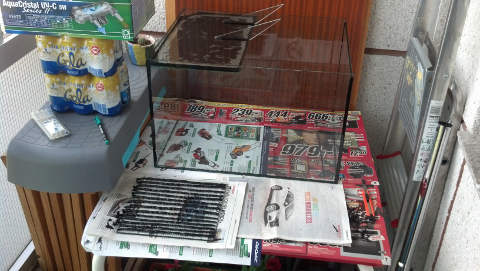
Y listo:

¿recordáis lo que comentaba al principio del post de las algas y el agua verde, ¿verdad? Pues el agua que veis en la imagen está así tras hacer un cambio parcial del 40%. Pero luego nos ocuparemos de eso.
En cualquier caso, con este nuevo módulo se elimina el doble cristal, con lo que se gana en limpieza y en espacio. También la plataforma es algo más grande, al cubrir todo el ancho del acuario. Y además aproveché para hacer la rampa más corta, ya que la anterior era mucho más larga de lo necesario y estorbaba a Funky.
El UV-C
Estaba claro que necesitaba algo para las algas, así que adquirí el JBL Aquacrystal UV-C de 5W en Zooplus, después de ver los comentarios de otros compradores, que hacían que el producto pareciese casi mágico.
Se trata de un elemento que se coloca tras la salida de agua del filtro, y antes de que ésta vuelva al acuario, aplicándole la radiación (sin que salga del compartimento, ya que es perjudicial para los ojos y la piel). Así, el filtro se ocupa de retener la suciedad, y el UV-C se carga las algas. Y estoy realmente satisfecho con su funcionamiento. Juzgad vosotros mismos en base a la evolución del agua desde su instalación.
Partimos de esto, para no ponérselo fácil:

6 días después ya estaba así:

Y con 4 días más el agua estaba completamente transparente:

En todo ese tiempo no cambié parcialmente el agua ni nada, para poder comprobar realmente los efectos del UV-C. Y vaya si es efectivo, ¿no?
Y así sigue:

No llevo mucho tiempo con él para juzgar el efecto a medio-largo plazo, pero si ha conseguido convertir el agua verde en agua transparente, debería poder mantenerla transparente sin mayor probema.




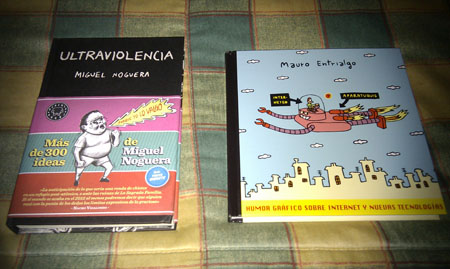

 Los que sigáis
Los que sigáis 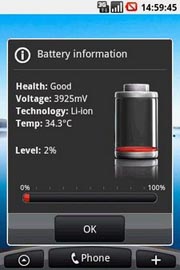 Como en todas partes, también hay cosas malas. En el lado del hardware, la batería, si bien ha ido mejorando su rendimiento con el uso (es ago habitual en las baterías de
Como en todas partes, también hay cosas malas. En el lado del hardware, la batería, si bien ha ido mejorando su rendimiento con el uso (es ago habitual en las baterías de 




